Introduction
Ce tutoriel pratique de 30 minutes vous explique comment gérer les périodes afin d'inclure les détails requis par les modèles financiers dans Strategic Modeling, une solution fournie par Oracle Cloud EPM.
Contexte
Lorsque vous créez un modèle, il est alimenté avec un plan de comptes hiérarchique, une structure de temps, des rapports, des vues de données, des groupes de comptes et toutes les métadonnées du gabarit ou du modèle à partir duquel il a été créé.
Vous pouvez définir la structure de temps du modèle en fonction des différents niveaux de granularité pour différentes années.Par exemple, vous pouvez définir les années à la fin de votre période de prévision de sorte qu'elles n'affichent que les valeurs annuelles, tandis que les années d'une prévision sur cinq ans peuvent être définies de sorte à afficher des détails plus granulaires, tels que les valeurs trimestrielles ou mensuelles.
Une fois le modèle créé, vous pouvez modifier les paramètres et la structure de temps.
Prérequis
Les tutoriels pratiques Cloud EPM peuvent vous obliger à importer un cliché dans votre instance Cloud EPM Enterprise Service. Pour pouvoir importer un cliché de tutoriel, vous devez demander une autre instance Cloud EPM Enterprise Service ou enlever l'application et le processus métier en cours. L'instantané du tutoriel ne sera pas importé sur votre application ou processus métier existant, et il ne remplacera ni ne restaurera automatiquement l'application ou le processus métier avec lequel vous travaillez actuellement.
Avant de commencer ce tutoriel, vous devez :
- Permettre à l'administrateur de service d'accéder à une instance Cloud EPM Enterprise Service. Aucun processus métier ne doit être créé pour l'instance.
- Chargez et importez ce cliché dans votre instance Planning.
Remarques :
Si vous rencontrez des erreurs de migration lors de l'importation de l'instantané, réexécutez la migration en excluant le composant HSS-Shared Services, ainsi que les artefacts Sécurité et Préférences utilisateur du composant Core. Pour plus d'informations sur le téléchargement et l'import de clichés, reportez-vous à la documentation relative à l'administration de la migration pour Oracle Enterprise Performance Management Cloud.Ouverture d'un modèle
- Sur la page d'accueil de Planning, cliquez sur Strategic Modeling, puis sur Modèles.
- Pour Echantillon, cliquez sur (...) Action et sélectionnez Ouvrir-Extraire.
- Pour commencer à gérer les détails de période, cliquez sur Actions, puis sélectionnez Période.
- Sélectionnez Gérer les détails.
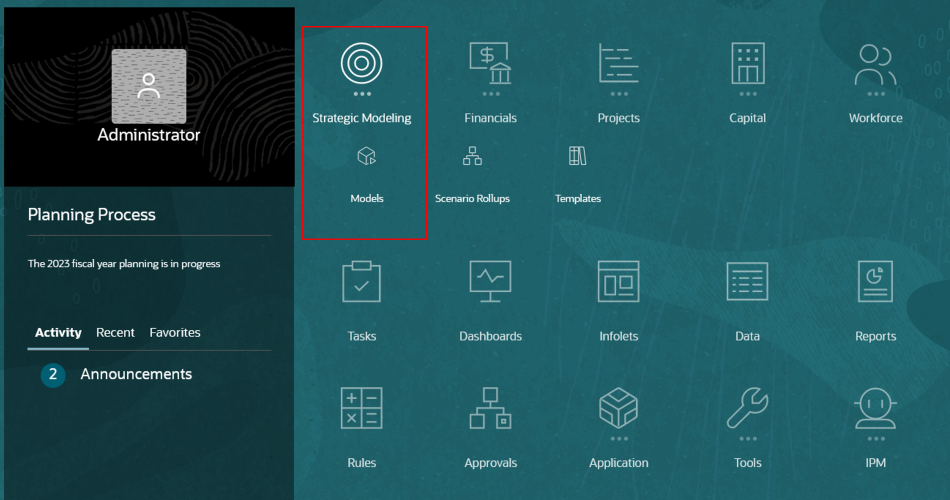
La page Models s'affiche.
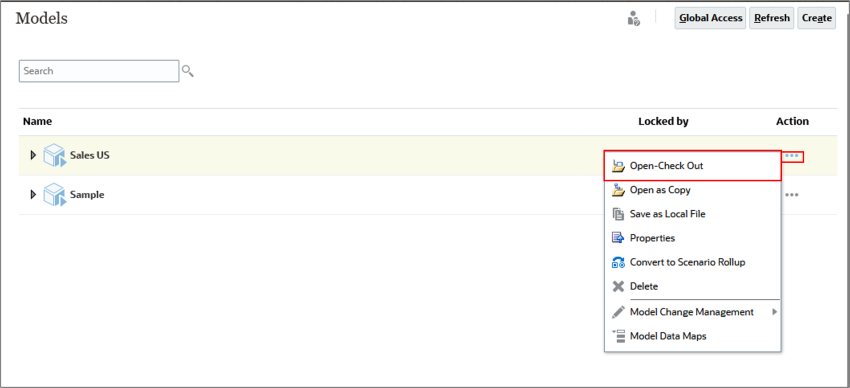
Conseil :
Lorsque vous extrayez un modèle, vous pouvez enregistrer les modifications apportées aux données et au modèle. Lorsque vous utilisez une copie d'un modèle, vous ne pouvez pas enregistrer les modifications apportées aux données ou au modèle.Le modèle est ouvert dans la vue Compte.
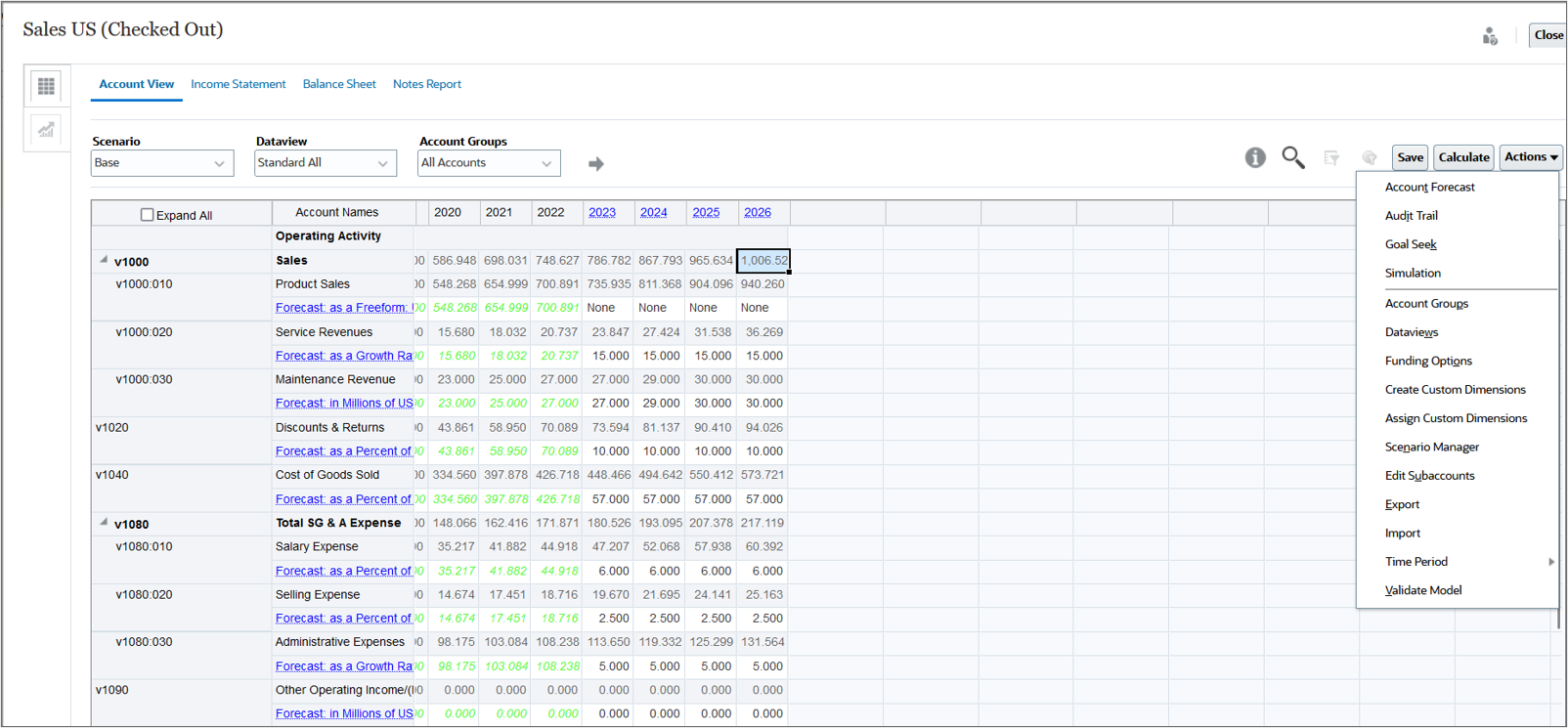
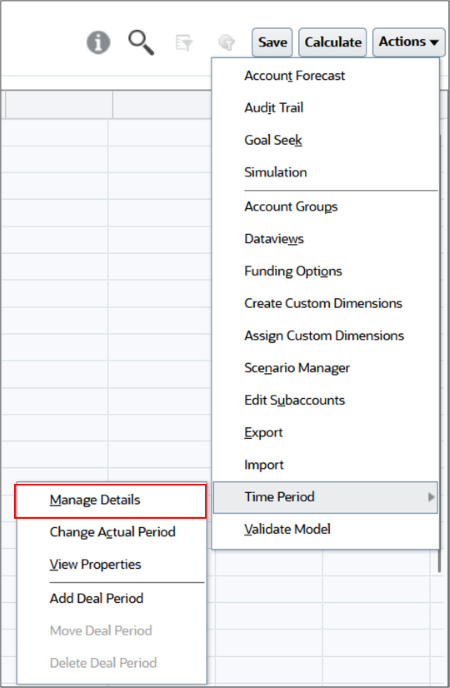
Remarques :
Les options de menu Période incluent Gérer les détails, Modifier la période réelle, Afficher les propriétés, Ajouter une période d'opération et, s'il existe une période d'opération, Déplacer la période d'opération et Supprimer la période d'opération.Vous définissez et gérez les sous-périodes, les dernières périodes et le cumul périodique dans Gérer les détails.Gestion des détails de période
Définir des paramètres de période de modèle
- Cliquez sur
 (Modifier).
(Modifier). - Modifiez l'année de fin. Dans la liste déroulante Année de fin, sélectionnez 2026.
- Cliquez sur
 (Appliquer).
(Appliquer).
Remarques :
Vous pouvez ajouter ou supprimer des années à partir du début ou de la fin des échéances du modèle financier, et définir la dernière période historique, le nombre d'années à utiliser pour les moyennes historiques et la période de base.Les modifications apportées aux paramètres de période ont été sauvegardées.

Conseil :
Pour appliquer ou valider des modifications au modèle, vous devez cliquer sur Appliquer dans la zone supérieure droite de la boîte de dialogue et exécuter des calculs. Vous allez exécuter cette tâche dans une section ultérieure.Configurer les détails de la période
Toutes les années sont définies par défaut "Annuel".
Pour toute année autre que l'année du solde d'ouverture, vous pouvez sélectionner et combiner des périodes d'années, de moitiés, de trimestres, de mois et de semaines (si la planification hebdomadaire est activée) pour les données historiques et les données de prévision.L'option Entrer est effacée pour les périodes de niveau supérieur lorsque vous ajoutez des détails de temps car la période devient un agrégation.
- Dans la section Configurer la période, sélectionnez la ligne 2023.
- Sélectionnez la ligne 2023.
- Dans Détails, sélectionnez Halves, Quarts et Mois.
- Cliquez sur
 (Appliquer).
(Appliquer). - Cliquez sur la flèche
 à gauche de la ligne 2023 pour développer les détails de la période.
à gauche de la ligne 2023 pour développer les détails de la période.
Les moitiés de période ajoutées (demi-année) sont affichées.
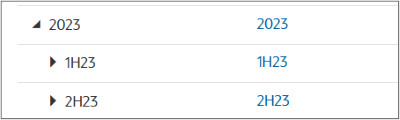
- Développez 1H23 pour afficher les périodes trimestrielles.
- Développez 1Q23 pour afficher les mois.
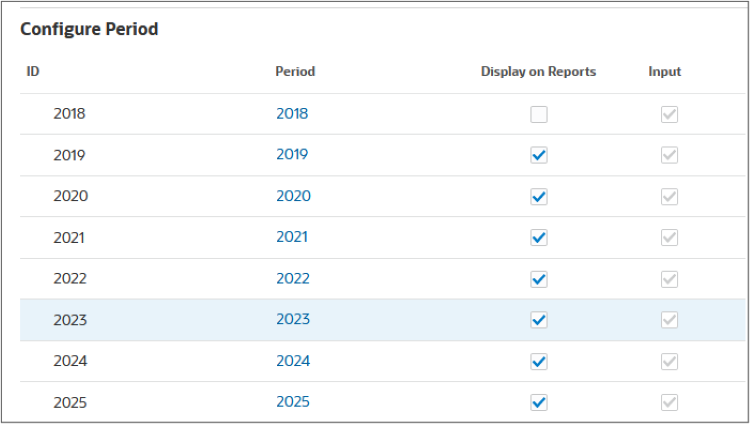
Notez que vous ne pouvez pas modifier les détails de période pour 2023, l'exercice du solde d'ouverture.
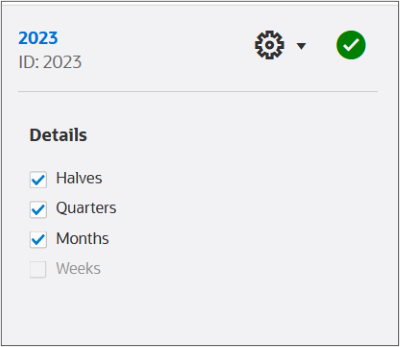
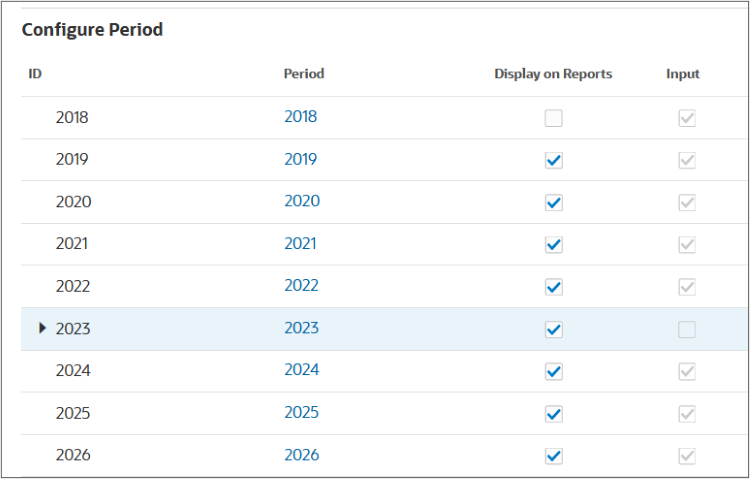
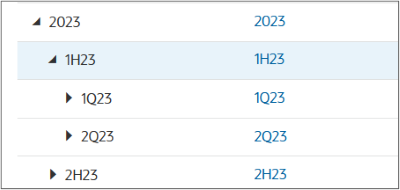
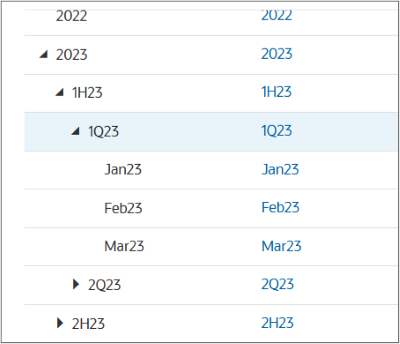
Application des détails de période
- Cliquez sur Appliquer.
- Acceptez la sélection par défaut : Calculer les entrées pour tous les scénarios, puis cliquez sur OK.
- Si vous recevez un message d'avertissement concernant les données non enregistrées, cliquez sur OK.
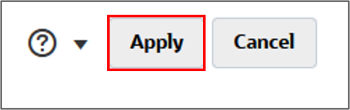
Lorsque vous appliquez les modifications, vous pouvez choisir de calculer les entrées pour tous les scénarios, de les calculer uniquement pour le scénario en cours ou de ne pas les calculer.
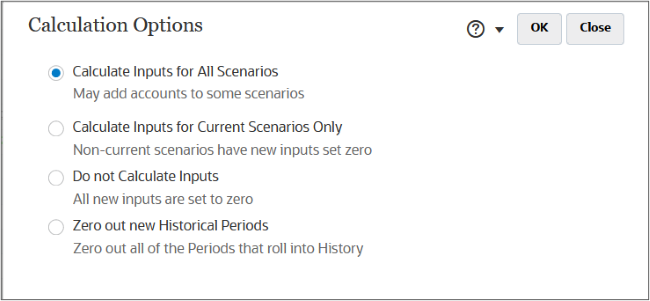
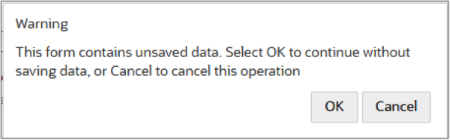
Les périodes ajoutées ont été calculées et affichées dans la vue Compte.
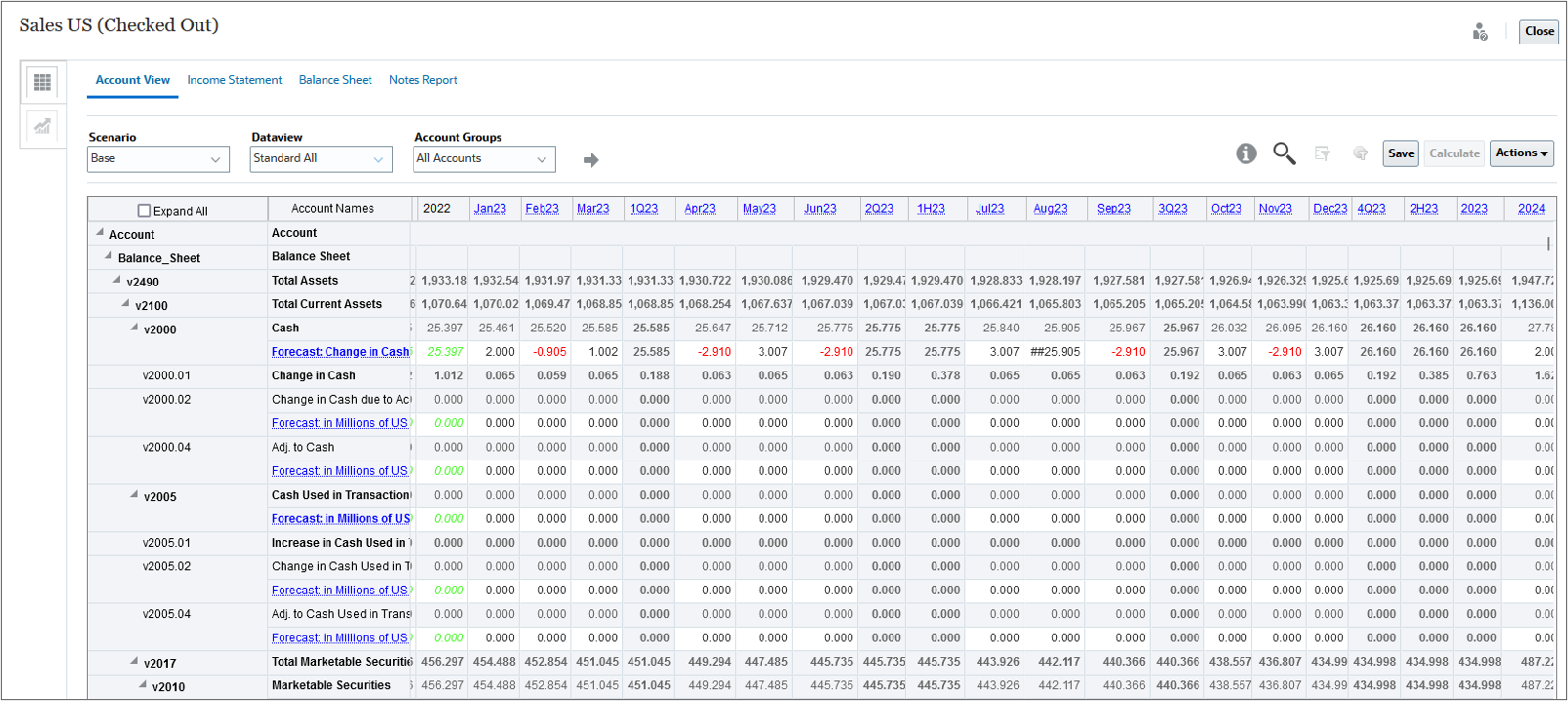
ajout de périodes
Ajout de sous- périodes
Définissez des sous-périodes pour les périodes d'entrée en cas de transactions, par exemple une acquisition ou une acquisition par emprunt.
Dans cette section, vous créez des sous-périodes pour un rachat avec effet de levier qui a eu lieu le 15 avril, au cours de la période annuelle 2022. La durée de la sous-période est de 105 jours.
- Dans la vue Compte, cliquez sur Actions, sélectionnez Période, puis Gérer les détails.
- Modifier les détails de la période pour 2022. Sélectionnez la ligne 2022.
- Dans Détails, sélectionnez Halves, puis cliquez sur
 (Appliquer).
(Appliquer). - Développez 2022 et sélectionnez 1H22.
- A droite, pour 1H22, cliquez sur
 (Paramètres), puis sélectionnez Sous-période.
(Paramètres), puis sélectionnez Sous-période. - Cliquez sur Ajouter une période.
- Cliquez deux fois sur Jours pour 1H22:1, remplacez la valeur par 105 et appuyez sur Entrée.
- Créez d'autres sous- périodes et allouez les jours jusqu'à ce que le nombre de jours non alloués soit égal à zéro. Cliquez sur Ajouter une période.
- Pour 1H22:2, cliquez deux fois sur Jours et remplacez-le par 76, puis appuyez sur Entrée.
- Cliquez sur
 (Appliquer).
(Appliquer). - Développez 1H22.
- Dans la zone supérieure droite de la boîte de dialogue, cliquez sur Appliquer pour valider les modifications apportées au modèle.
- Dans Options de calcul, acceptez les sélections par défaut et cliquez sur OK.
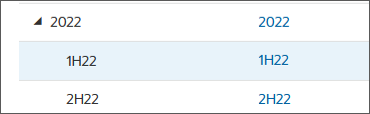
Vous ne pouvez ajouter des sous-périodes qu'à la période du niveau le plus bas. Par exemple, si vous avez défini une année de sorte à inclure des semestres, des trimestres et des mois, vous ne pouvez ajouter des sous-périodes qu'aux mois.
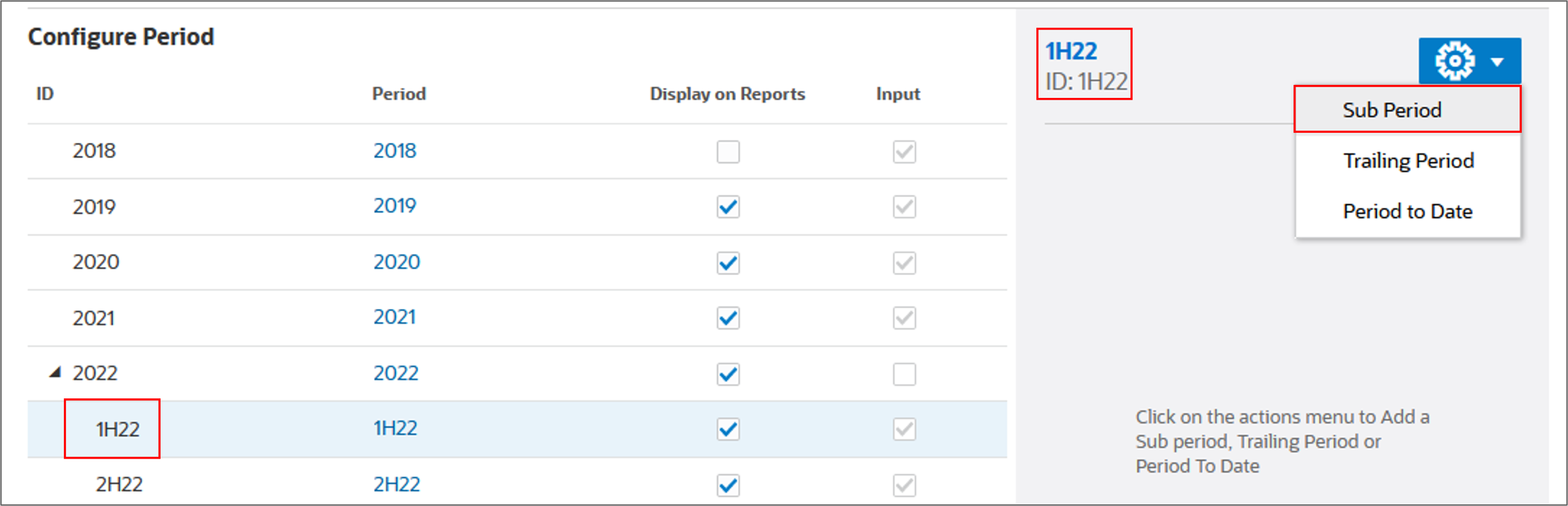
Les détails de la sous-période sont affichés. Vous pouvez ajouter des sous-périodes et allouer des jours jusqu'à ce que le nombre de jours non alloués soit égal à zéro.
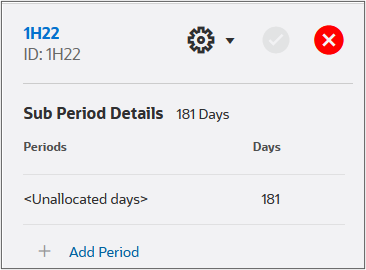
La valeur 1H22:1 est ajoutée dans Détails de la sous-période.
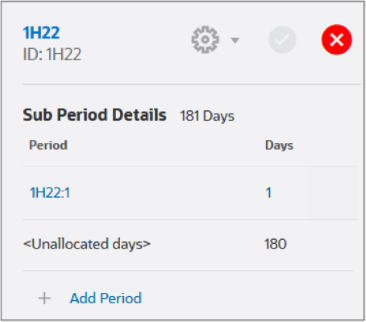
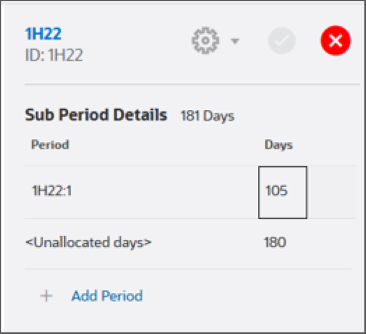
Conseil :
Les sous- périodes ne peuvent pas être inférieures à un jour.L'allocation de sous-période finale doit allouer 105 jours à 1H22:1 et 76 jours à 1H22:2.
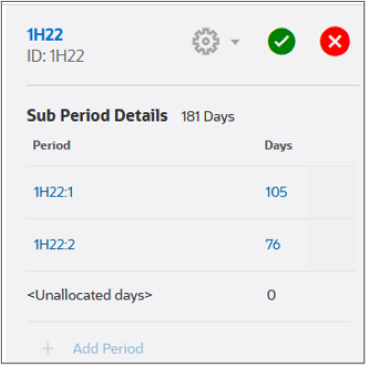
Les sous-périodes sont ajoutées sous 1H22.
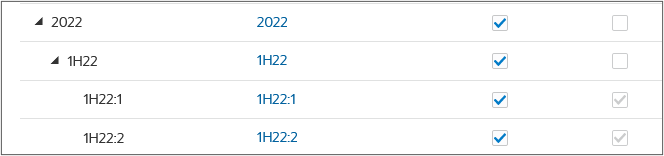
Conseil :
Si vous recevez un message d'avertissement concernant les données non enregistrées, cliquez sur OK.Les données pour 2022, y compris les nouvelles sous-périodes, ont été calculées et appliquées au modèle.
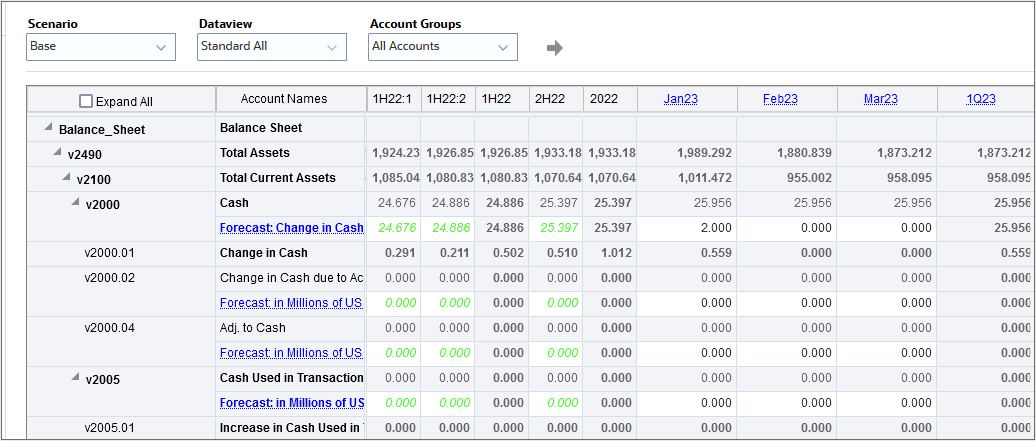
Ajouter des périodes d'opération
Vous pouvez créer des périodes de transaction pendant lesquelles le bilan est retraité afin de refléter les activités de fusion et d'acquisition. Une période de transaction est une période de jour zéro utilisée pour analyser les transactions.
Pour permettre l'analyse des transactions du rachat, vous allez ajouter une période d'opération et la joindre à la sous-période.
- Dans la vue Compte, cliquez sur Actions, sélectionnez Période, puis Ajouter une période d'opération.
- Dans Ajouter une période d'opération, sélectionnez 1H22:1 dans la liste déroulante, puis cliquez sur Sauvegarder et fermer.
- Cliquez sur Calculer, puis sélectionnez Tous les scénarios.
- Cliquez sur Enregistrer.
Conseil :
Si vous recevez un message d'avertissement concernant les données non enregistrées, cliquez sur OK.L'ajout de périodes de transaction vous permet de simuler les effets des fusions, des acquisitions et des cessions sur l'organisation en fonction de la date des transactions.
Lorsque vous ajoutez une période de transaction, la période d'origine est fractionnée en trois : la clôture, la transaction et la période calculée.
Conseil :
Si vous recevez un message d'avertissement concernant les données non enregistrées, cliquez sur OK.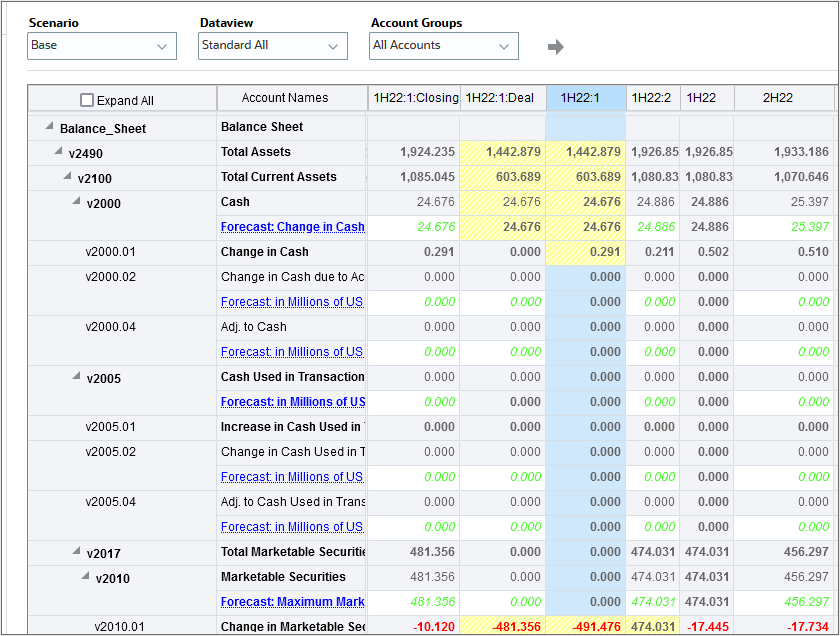
Ajout de périodes précédentes
Les périodes précédentes sont les périodes qui collectent le nombre de périodes le plus récent. Vous pouvez configurer des périodes précédentes de sorte à survenir dans une période historique ou dans une période de prévision.Les périodes précédentes vous pouvez mesurer les performances métier sur une durée précise.
Par exemple, si vous voulez effectuer le suivi des totaux et des augmentations sur une période de six (6) mois se terminant en décembre 2023, ajoutez une période de fin de 6 mois à la sous-période Dec23.
- Dans la vue Compte, cliquez sur Actions, sélectionnez Période, puis Gérer les détails.
- Développez 2023, 2H23, 4Q23, puis sélectionnez Dec23.
- Cliquez sur
 (Paramètres) et sélectionnez Période précédente.
(Paramètres) et sélectionnez Période précédente. - Cliquez sur Ajouter une période précédente.
- Pour connaître la durée de la dernière période en mois, entrez 6 et cliquez sur
 (OK).
(OK). - Cliquez sur
 (Appliquer).
(Appliquer). - Développez Dec23 pour vérifier que la dernière période Dec23 :T6M a été ajoutée.
- Dans la zone supérieure droite de la boîte de dialogue, cliquez sur Appliquer pour valider les modifications apportées au modèle.
- Faites défiler la page vers la droite de la grille et localisez la colonne Dec23 :T6M ajoutée.
Les détails des dernières périodes sont affichés.
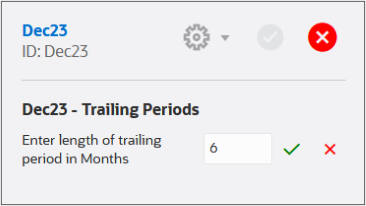
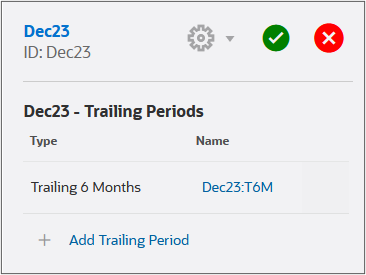
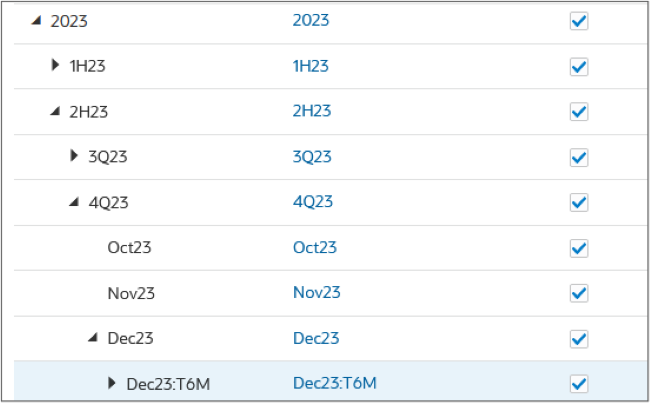
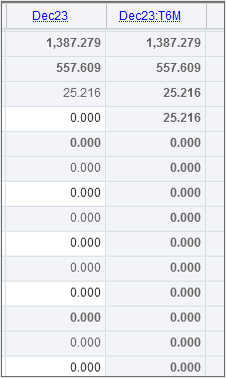
Ajouter un cumul périodique
Utilisez le cumul périodique pour créer des cumuls annuels, semestriels, trimestriels ou mensuels.
Vous pouvez créer un cumul périodique pour toutes les périodes, à l'exception des années. Par exemple, si les détails de la période 2024 sont définis sur des mois, vous pouvez créer un cumul mensuel.
Tous les comptes financiers des périodes de cumul période à date sont calculés par défaut. Vous pouvez consulter les périodes de cumul périodique dans la vue Compte ou les rapports.
- Dans la vue Compte, cliquez sur Actions, sélectionnez Période, puis Gérer les détails.
- Modifier les détails de la période pour 2024. Sélectionnez la ligne 2024.
- Dans Détails, sélectionnez Mois, puis cliquez sur
 (Appliquer).
(Appliquer). - Développez 2024 et vérifiez que des périodes mensuelles ont été ajoutées.
- Sélectionnez Jan24.
- Dans Détails, cliquez sur
 (Paramètres) et sélectionnez Cumul périodique.
(Paramètres) et sélectionnez Cumul périodique. - Cliquez sur Ajouter un cumul périodique.
- Cliquez sur
 (Appliquer).
(Appliquer). - Dans Configurer la période, développez 2024, puis Jan24 pour afficher la période Jan24:YTD.
- Dans la zone supérieure droite de la boîte de dialogue, cliquez sur Appliquer pour valider les modifications apportées au modèle.
- Lorsque vous y êtes invité, acceptez la valeur par défaut et cliquez sur OK.
- Faites défiler la page vers la droite de la grille et localisez la colonne ajoutée Jan24:YTD.
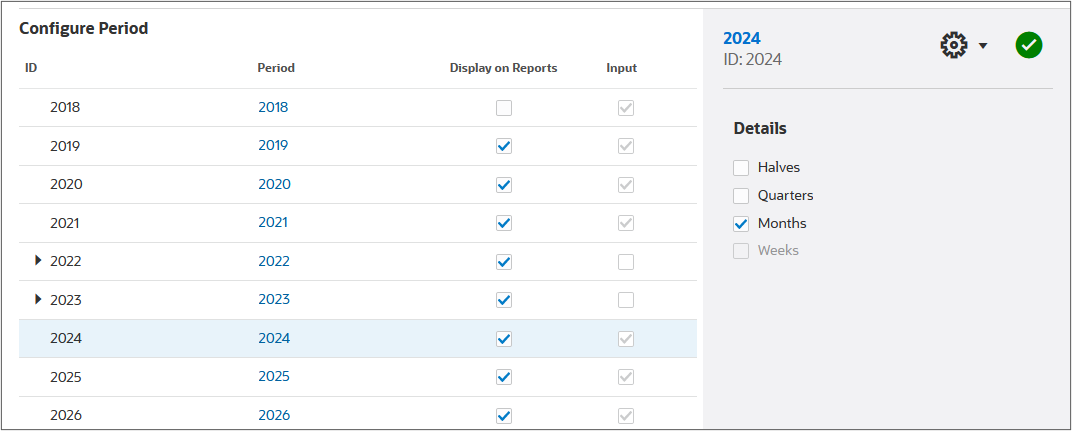
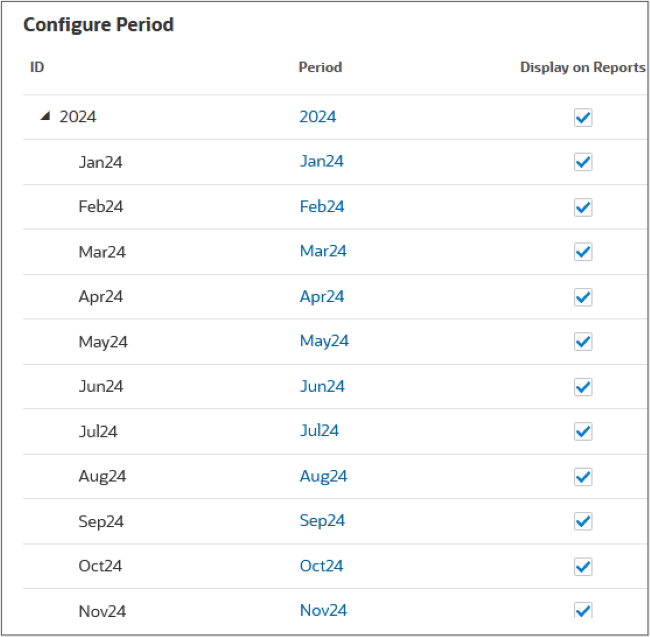
La période de cumul annuel est ajoutée.
Conseil :
Si vous recevez un message d'avertissement concernant les données non enregistrées, cliquez sur OK.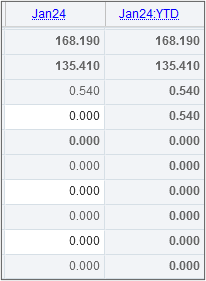
Suppression de périodes
Pour commencer à enlever des périodes dans la vue Compte, cliquez sur Actions, sélectionnez Période, puis Gérer les détails.
Suppression du cumul périodique
- Pour supprimer le cumul périodique dans Gérer les détails de période, sélectionnez la période parent. Développez 2024, puis sélectionnez Jan24.
- Dans Détails, cliquez sur
 (Paramètres) et sélectionnez Cumul périodique.
(Paramètres) et sélectionnez Cumul périodique. - Placez le pointeur de la souris sur le côté droit de Jan24:YTD à afficher, puis cliquez sur l'icône
 (Supprimer).
(Supprimer). - Cliquez sur
 (Appliquer).
(Appliquer).
Suppression des dernières périodes
- Pour supprimer les dernières périodes dans Gérer les détails de période, sélectionnez la période parent. Développez 2023, 2H23, 4Q23, puis sélectionnez Dec23.
- Dans Détails, cliquez sur
 (Paramètres) et sélectionnez Période précédente.
(Paramètres) et sélectionnez Période précédente. - Placez le pointeur de la souris sur le côté droit de Dec23 :T6M pour l'afficher, puis cliquez sur l'icône
 (Supprimer).
(Supprimer). - Cliquez sur
 (Appliquer).
(Appliquer).
Suppression des détails de période
- Pour supprimer les détails de la période : semestres, trimestres, mois ou semaines, cliquez sur la période parent. Dans Configurer la période, cliquez sur la ligne 2024.
- Dans Détails, désélectionnez la case à cocher Mois.
- Cliquez sur
 (Appliquer).
(Appliquer). - Lorsque vous y êtes invité avec un avertissement, cliquez sur OK.
Appliquer vos modifications
- Dans la zone supérieure droite de la boîte de dialogue, cliquez sur Appliquer pour valider les modifications apportées au modèle.
- Dans Options de calcul, acceptez les sélections par défaut et cliquez sur OK.
Conseil :
Si vous recevez un message d'avertissement concernant les données non enregistrées, cliquez sur OK.Suppression de périodes d'opération
- Dans la vue Compte, cliquez sur Actions, sélectionnez Période, puis Supprimer la période de l'opération.
- Sélectionnez cette option pour supprimer ou conserver les données de période de l'opération. Acceptez la sélection par défaut et cliquez sur OK.
Suppression de sous-périodes
- Dans la vue Compte, cliquez sur Actions, sélectionnez Période, puis Gérer les détails.
- Pour supprimer des sous-périodes dans Gérer les détails de période, sélectionnez la période parent. Développez 2022, puis sélectionnez 1H22.
- Dans Détails, cliquez sur
 (Paramètres) et sélectionnez Sous-période.
(Paramètres) et sélectionnez Sous-période. - Placez le pointeur de la souris sur le côté droit de chaque ligne de sous-période à afficher, puis cliquez sur l'icône
 (Supprimer).
(Supprimer). - Cliquez sur
 (Appliquer).
(Appliquer). - Cliquez sur Appliquer, dans la zone supérieure droite de la boîte de dialogue, pour valider les modifications apportées au modèle.
- Dans Options de calcul, acceptez les sélections par défaut et cliquez sur OK.
Conseil :
Si vous recevez un message d'avertissement concernant les données non enregistrées, cliquez sur OK.Modification de la période réelle
- Dans la vue Compte, cliquez sur Actions, sélectionnez Période, puis Modifier la période réelle.
- Dans Modifier la période réelle, sélectionnez la dernière période réelle : 2022.
- Indiquez si les données du scénario actuel doivent être utilisées.
- Cliquez sur Appliquer.
- Dans Options de calcul, acceptez les sélections par défaut et cliquez sur OK.
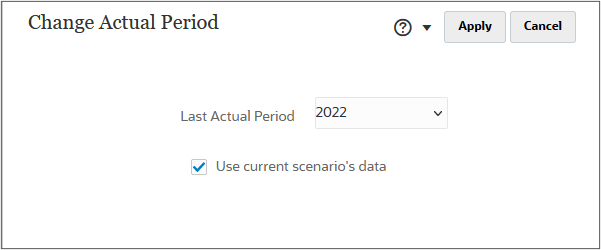
Conseil :
Si vous recevez un message d'avertissement concernant les données non enregistrées, cliquez sur OK.Afficher les propriétés de la période
Afficher les propriétés affiche les plus petites périodes disponibles, le type de calendrier, le nombre de mois par année et le mois de fin d'exercice du modèle.
- Dans la vue Compte, cliquez sur Actions, sélectionnez Période, puis Visualiser les propriétés.
- Lorsque vous avez terminé la vérification, cliquez sur Fermer.
- Dans la vue Compte, cliquez sur Fermer et sélectionnez Réinsérer.
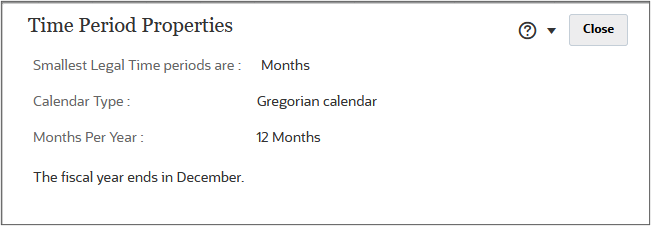
Liens connexes
Gestion des périodes dans Strategic Modeling
G31863-01
Avril, 2025